Для пользователей iPhone, фотографии, сохраненные или другие устройства iOS, могут быть синхронизированы с сервисом. С помощью , вы можете загрузить фотографии на другие устройства, где вы входите в тот же аккаунт. Что касается дела, вы можете сохранять и хранить ваши любимые фотографии на разных устройствах.
Иногда фотографии не загружаются с , и вы не можете наслаждаться своими фотографиями в или других устройствах. Что делать, если вы столкнулись с такой ситуацией?
Не волнуйся. Просто следуйте этой статье и получите 7 быстрых и безопасных способов исправить фотографии, не загружая с .
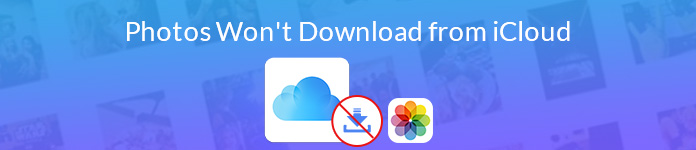
- Часть 1. Надежный метод для загрузки фотографий с
- Часть 2. Еще 6 общих решений для исправления фотографий, не загружаемых с
- Часть 3. Часто задаваемые вопросы о фотографиях, не загружаемых из iCloud
Часть 1. Надежный метод для загрузки фотографий с
Здесь мы рекомендуем вам одну из лучших программ для загрузки фотографий из iCloud напрямую. Apeaksoft Восстановление данных iPhone это лучшее программное обеспечение для восстановления для пользователей iOS, чтобы восстановить их потерянные данные со всех версий iPhone, iPad и iPod.
Это профессиональное средство восстановления данных iPhone также позволяет загружать фотографии из iCloud. Так что вы можете исправить фотографии, которые не будут загружаться из iCloud с помощью этого замечательного программного обеспечения. Далее приведены подробные инструкции по загрузке фотографий из iCloud.
- Непосредственно сканируйте и загружайте фотографии из iCloud на свой компьютер (ПК и Mac).
- Загружайте фотографии из Camera Roll, Photo Library и фотографий из приложений.
- Предварительный просмотр и выборочная загрузка фотографий из iCloud по вашему желанию.
- Работает на iPhone 16/15/14/13/12/11/X и т. д. (поддерживается iOS 18).
Прежде всего, перейдите на официальный сайт и загрузите iPhone Data Recovery на свой компьютер. Затем, согласно руководству по установке, завершите установку. После этого запустите программу на вашем компьютере, чтобы выбрать "Восстановление данных iPhone".
 Шаг 2Войдите в свой iCloud
Шаг 2Войдите в свой iCloudКогда вы нажимаете "Восстановление из файла резервной копии iCloud", вы можете войти в свой iCloud со своим Apple ID и паролем. После этого вы можете выбрать файлы резервных копий iCloud, содержащие фотографии, скачать файлы резервных копий iCloud к компьютеру.
 Шаг 3 Выберите фотографии для сканирования
Шаг 3 Выберите фотографии для сканированияЕсли вам нужно только загрузить фотографии из iCloud, вы можете выбрать "Фотопленка,Photo Library, а такжеФотографии приложение"для сканирования. Вам нужно нажать кнопку" Далее ", чтобы начать сканирование фотографий, которые не будут загружаться из iCloud.
 Шаг 4Скачать фотографии из iCloud
Шаг 4Скачать фотографии из iCloudКогда сканирование будет завершено, вам будет показан результат сканирования. Выберите фотографии, которые вы хотите восстановить и загрузить из списка слева. Затем нажмите "Recover".
Не забудьте выбрать папку назначения, в которую вы хотите сохранить загруженные фотографии. Нажмите «Восстановить» еще раз, вы исправите, что фотографии не загружаются из iCloud, и успешно загрузите эти фотографии.
Тогда в этом программном обеспечении вы сможете загружать фотографии, видео, музыку, контакты, сообщения, документы и многое другое из iCloud для Mac и винда легко.

Часть 2. Еще 6 общих решений для исправления фотографий, не загружаемых с
Как исправить фотографии, которые не загружаются из iCloud на iDevices
Решение 1. Включить iCloud Photo Library
Если вы забудете включить библиотеку фотографий iCloud, фотографии наверняка не будут загружаться из iCloud на другие ваши устройства iOS. В этом случае убедитесь, что на ваших устройствах включена библиотека фотографий iCloud.
Шаг 1Запуск » Настройки"> [Ваше Имя] > " ICloud".
Шаг 2Доступ к " Фото", чтобы проверить загрузку фотографий из iCloud.
Шаг 3Вы можете нажать " ICloud Photo Library"вверху экрана.

Решение 2. Сброс настроек сети
При хорошем подключении к Интернету ваши фотографии могут загружаться без проблем. Если ваши фотографии не загружаются из iCloud, вам необходимо проверить сеть и убедиться, что ваше устройство iOS подключено к стабильному Интернет-соединению.
Шаг 1Перейдите в раздел "Настройки"а затем нажмите на"Общие".
Шаг 2Нажмите "Сброс"и на этой странице нажмите"Сброс настройки сети".
Шаг 3Введите свой пароль и подтвердите это действие, ваш iPhone будет сбросить настройки сети, И тогда вы можете попробовать загрузить фотографии из iCloud.
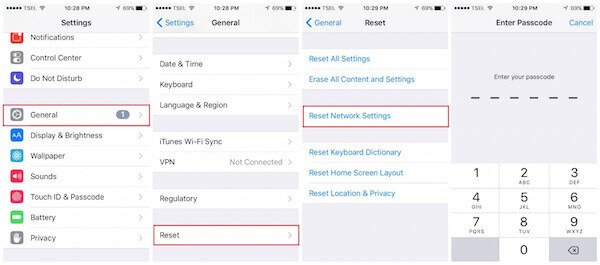
Решение 3. Перезагрузите iPhone
Если вышеупомянутые два способа не могут работать, вы можете попробовать перезагрузите ваш iPhone исправить фото, которые не загружаются из iCloud. Перезагрузка iPhone иногда может решить многие проблемы с iOS и не повредит вашему iPhone.
Шаг 1Просто нажмите и удерживайте кнопку питания, пока не увидите слайдер, затем сдвиньте его, чтобы выключить iPhone.
Шаг 2Нажмите и удерживайте кнопку питания еще раз, пока на экране не появится логотип Apple.

Как исправить фотографии, которые не загружаются с iCloud на компьютер
Решение 1. Проверьте интернет-соединение
Если вы хотите загрузить фотографии из iCloud на свой компьютер, вам необходимо войти в iCloud.com и затем загрузить свои любимые фотографии. Поэтому у вас должно быть хорошее и стабильное интернет-соединение на протяжении всего процесса. Проверьте подключение к Интернету, если ваши фотографии не загружаются из iCloud.
Это решение также работает, когда вам не удается загружать фотографии с компьютера Mac в iCloud.
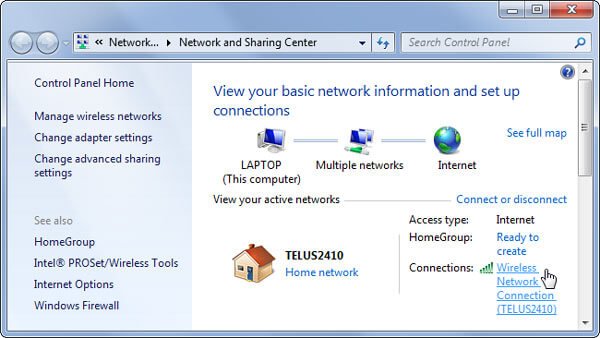
Решение 2. Переключить другой браузер
Когда вы сталкиваетесь с таким вопросом, проблема может возникнуть в браузере, который вы использовали для входа в свою учетную запись iCloud. Вы можете выбрать другой браузер и попробовать войти в iCloud и снова загрузить эти фотографии.
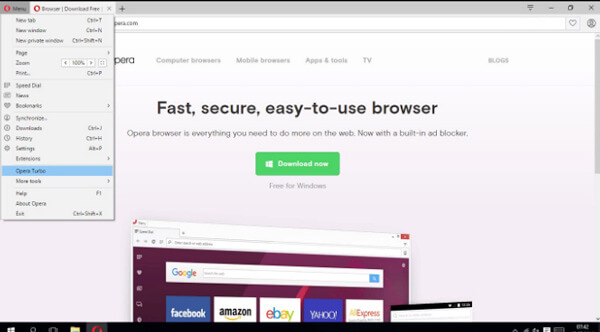
Решение 3. Перезагрузите компьютер
Как и ваш iPhone, если ваши фотографии не загружаются из iCloud, вы можете перезагрузить компьютер, чтобы решить эту проблему. Это действие иногда может работать, и если вам все равно не удалось загрузить фотографии из iCloud после перезагрузки компьютера, вы можете попробовать загрузить их с помощью стороннего программного обеспечения.

Здесь вы также можете узнать, что делать, когда Фотографии исчезли с iPhone.
Часть 3. Часто задаваемые вопросы о фотографиях, не загружаемых из iCloud
1. Почему мои фотографии не загружаются из iCloud?
Существуют различные причины, по которым фотографии не загружаются из iCloud. Давайте заключим наиболее распространенные из них. Во-первых, плохое подключение к Интернету. Во-вторых, памяти на вашем iPhone недостаточно. В-третьих, сервер Apple iCloud проблематичен. В-четвертых, неправильные настройки на телефоне или iCloud. Последняя - это неизвестные ошибки, которые приводят к сбою загрузки.
2. Как скачать фотографии из iCloud?
Если ваш iPhone не загружает фотографии из iCloud, вы должны убедиться, что вы выполнили правильные шаги для загрузки фотографий iCloud. Проверьте этот пост, чтобы получить подробные шаги загрузка фотографий iCloud.
3. Как остановить загрузку фотографий iCloud на ПК?
Если у вас есть много фотографий, которые необходимо загрузить из iCloud, но процесс загрузки застрял, вы можете остановить загрузку фотографий в формате iCloud на ПК. Зайдите в настройки iCloud и снимите галочку с опции фото. Затем он остановит загрузку фотографий на ваш компьютер.
Заключение
После прочтения этой статьи вы должны знать, как исправить фотографии, которые не загружаются из iCloud. Вы можете решить проблему как с устройства iOS, так и с компьютера, а затем соответственно загрузить фотографии из iCloud. Если вы не можете решить эту проблему, вы также можете использовать стороннее программное обеспечение для загрузки своих фотографий. Если вы считаете эту статью полезной, просто поделитесь ею со своими друзьями.




